Litespeed cache là gì? Đây là thắc mắc khá phổ biến hiện nay. Hãy theo dõi bài viết dưới đây của Nhân Hoà, chúng tôi sẽ cung cấp cho bạn những thông tin cần thiết về Litespeed cache. Hướng dẫn cài đặt và sử dụng plugin LiteSpeed Cache nhé.
1. Plugin LiteSpeed Cache là gì?
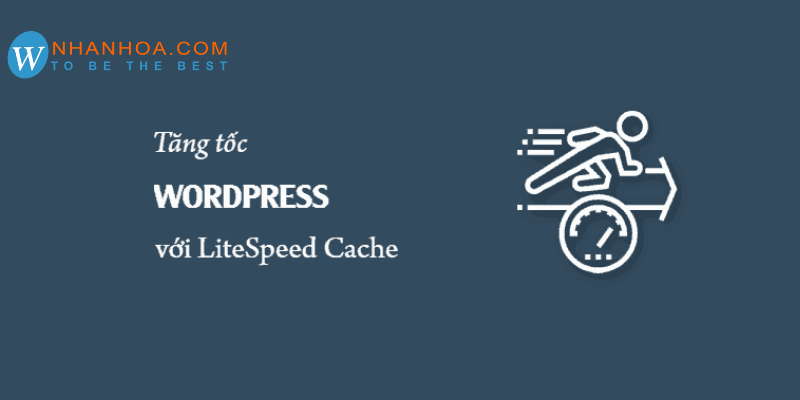
LiteSpeed Cache là một plugin PHP giúp cải thiện hiệu suất trang web WordPress bằng cách tận dụng bộ nhớ cache của trang được xây dựng trên LiteSpeed Web Server. Vì bộ nhớ cache (bộ nhớ đệm), nội dung các trang sẽ được lưu lại và tự động tạo ra, dẫn đến thời gian tải trang nhanh hơn cho khách truy cập.
Xem thêm: Hướng dẫn chọn phiên bản PHP trên cPanel Hosting – [HƯỚNG DẪN CHI TIẾT]
2. Tính năng chính của plugin LiteSpeed Cache

Trước khi đi vào tìm hiểu chi tiết các bước hướng dẫn cài đặt và sử dụng plugin LiteSpeed Cache, bạn cần làm rõ tính năng chính của plugin LiteSpeed Cache.
+ Những Shortcodes và Widget dưới dạng khối ESI*
+ Hỗ trợ ESI
+ Hỗ trợ HTTP/2 & QUIC (tính năng không khả dụng trong OpenLiteSpeed
+ Nhiều trình thu thập dữ liệu cho những loại cache khác nhau.
+ Trình thu thập thông tin tải trước thông minh có hỗ trợ sơ đồ website thân thiện với SEO.
+ Loại trừ khỏi bộ nhớ đệm theo tác nhân người dùng, Cookie, thẻ, danh mục và URL
+ Hệ thống API để tích hợp cache dễ dàng hơn
+ WordPress CLI
+ Hỗ trợ WooCommerce và bbPress
+ Khả năng lên lịch để dọn dẹp cache cho những URL được chỉ định
+ Bộ nhớ đệm riêng biệt cho những thiết bị di động và máy tính để bàn.
+ Caching of WordPress REST API calls
+ Bộ nhớ đệm cache riêng cho người sử dụng đăng nhập
+ Tự động dọn dẹp các trang liên quan phụ thuộc trên những sự kiện nhất định
+ Cache những trang tự động với mục đích cải thiện đáng kể hiệu suất website
Xem thêm: LiteSpeed là gì – Tổng quan những điều [KHÔNG THỂ BỎ QUA]
3. Hướng dẫn cài đặt và sử dụng plugin LiteSpeed Cache

Hãy thao tác theo các bước dưới đây để thực hiện cài đặt plugin LiteSpeed Cache nhé.
Bước 1: Đăng nhập vào trang WordPress của bạn dưới dạng quản trị viên.
Bước 2: Trong thanh bên trái, nhấp vào Plugins
+ Nhấp vào Add new
+ Trong hộp văn bản Tìm kiếm plugin, hãy nhập bộ nhớ cache litespeed, sau đó nhấn Enter
Bước 3: Xác định vị trí LiteSpeed Cache, sau đó nhấp vào Cài đặt
+ Sau khi WordPress hoàn tất cài đặt plugin, nhấp vào Kích hoạt (Activate)
Xem thêm: Yoast SEO premium – [ĐIỀU ĐẶC BIỆT] của bản trả phí
4. Hướng dẫn sử dụng plugin LiteSpeed Cache

Sau khi bạn cài đặt plugin LiteSpeed Cache, bạn có thể xem và tùy chỉnh cài đặt cho trang web của mình. Do đó để làm điều này, hãy làm theo các bước sau:
Bước 1: Đăng nhập vào trang WordPress của bạn dưới dạng quản trị viên.
Bước 2: Trong thanh bên trái, trước hết hãy nhấp vào LiteSpeed Cache, sau đó nhấp vào Settings. Kết quả là trang cài đặt Cache LiteSpeed sẽ xuất hiện với giao diện như sau:
Bước 3: Xem xét các cài đặt cho trang web của bạn:
+ Tab General chứa các tùy chọn điều khiển các loại nội dung khác nhau chắc chắn sẽ được lưu bao lâu trong bộ nhớ cache TTL (time-to-live).
Theo như hình trên, bạn thiết lập trong tab General này:
+ Enable LiteSpeed Cache: chọn Enable để kích hoạt cache.
+ Default Public Cache TTL: thời gian cache mặc định cho toàn bộ các trang (giây), tối thiểu là 30 giây. Nên để là 604800.
+ Default Private Cache TTL: thời gian cache cho trang cá nhân (giây), với tối thiểu 60 giây, tối đa là 3600 giây, nên để 1800 giây.
+ Default Front Page TTL: thời gian cache cho trang chủ (giây), với tối thiểu là 30 giây. Nên để là 604800.
+ Default Feed TTL: thời gian cache cho RSS Feed. Nên để bằng 0 để vô hiệu hóa nó. Nên để là 0.
+ Default 404 Page TTL: thời gian cache cho trang lỗi 404 (giây), với thiết lập dưới 30 thì trang 404 sẽ không bị cache. Nên để là 3600.
+ Default 403 Page TTL: thời gian cache cho trang lỗi 403 (giây), với thiết lập dưới 30 thì trang 403 sẽ không bị cache. Nên để là 3600.
+ Default 500 Page TTL: thời gian cache cho trang lỗi 500 (giây), với thiết lập dưới 30 thì trang 500 sẽ không bị cache. Nên để là 3600.
+ Automatically Upgrade: bật tùy chọn này để LiteSpeed Cache được cập nhật tự động khi bất cứ một phiên bản mới nào được phát hành. Nếu Tắt, bạn cần cập nhật thủ công như bình thường.
+ Cache chứa các tùy chọn điều khiển bộ nhớ đệm với nhiều loại nội dung đặc biệt, chẳng hạn như các trang đăng nhập và các cuộc gọi API REST.
+ Purge chứa các thiết lập để xóa nội dung được lưu trữ trong bộ nhớ cache. Theo mặc định, LiteSpeed Cache sẽ tự động tẩy bộ nhớ cache khi plugin, themes hoặc WordPress được cập nhật.
+ Excludes chứa cài đặt xác định những loại là nội dung không được lưu trữ.
+ Optimize chứa các cài đặt có thể tối ưu hoá trang web của bạn.
+ CDN chứa cài đặt Mạng phân phối Nội dung.
+ ESI chứa cài đặt Edge Side Includes. ESI là một kỹ thuật bộ nhớ đệm tiên tiến cho phép bạn lưu các phần của trang.
+ Advanced chứa một số cài đặt nâng cao.
+ Debug chứa các cài đặt gỡ lỗi mà bạn có thể sử dụng để khắc phục sự cố.
Nhấn chọn “Save Changes” để thực hiện thay đổi.
5. Lời kết

Bài viết trên đây của Nhân Hoà đã cung cấp thông tin cho bạn về Litespeed cache là gì? Hướng dẫn cài đặt và sử dụng plugin LiteSpeed Cache. Hy vọng, những thông tin mà chúng tôi cung cấp hữu ích với bạn. Chúc các bạn thành công!
+ Fanpage: https://www.facebook.com/nhanhoacom
+ Chỉ đường: https://g.page/nhanhoacom
+ Chương trình khuyến mãi mới nhất: https://nhanhoa.com/khuyen-mai.html
————————————————————
CÔNG TY TNHH PHẦN MỀM NHÂN HÒA
https://nhanhoa.com
Hotline: 1900 6680
Trụ sở chính: Tầng 4 – Tòa nhà 97-99 Láng Hạ, Đống Đa, Hà Nội
Tel: (024) 7308 6680 – Email: sales@nhanhoa.com
Chi nhánh TP. Hồ Chí Minh: 270 Cao Thắng (nối dài), Phường 12, Quận 10, Tp.HCM
Tel: (028) 7308 6680 – Email: hcmsales@nhanhoa.com
Chi nhánh Vinh – Nghệ An: Tầng 2 Tòa nhà Sài Gòn Sky, ngõ 26 Nguyễn Thái Học, phường Đội Cung, TP. Vinh, Nghệ An
Email: contact@nhanhoa.com